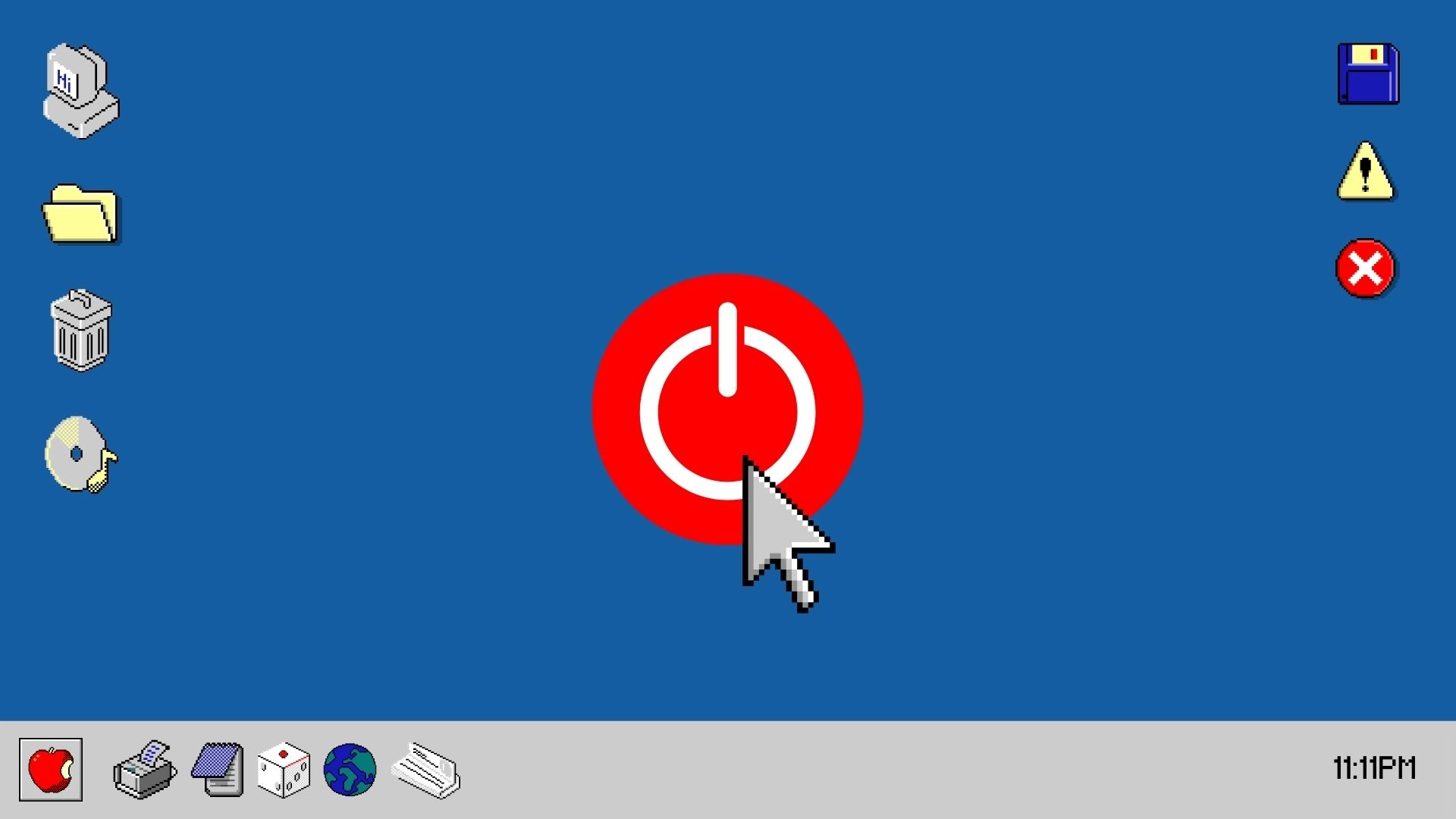In Windows kann man mit wenigen Schritten effiziente Verknüpfungen für verschiedene Energieverwaltungsfunktionen erstellen. Dazu gehört das Erstellen eines Shutdown-Shortcuts auf dem Desktop, wodurch man den PC mit nur einem Doppelklick herunterfahren kann. Dies erreicht man, indem man eine neue Verknüpfung mit dem Befehl Shutdown.exe /s /t 00 erstellt.
Zusätzlich lässt sich das Symbol der Verknüpfung ändern, um sie besser auf dem Desktop zu identifizieren und persönlich zu gestalten. Außerdem kann man ähnliche Verknüpfungen für andere Funktionen wie Neustart, Schlafmodus, Ruhezustand und das Sperren des PCs einrichten, indem man entsprechende Befehle verwendet. Diese Anpassungen bieten eine schnelle und bequeme Möglichkeit, die Energieverwaltung des PCs zu steuern und den Arbeitsablauf zu optimieren.
Shortcut zum Herunterfahren auf dem Windows-Desktop erstellen
In der heutigen schnelllebigen Welt ist Effizienz der Schlüssel. Für Windows-Benutzer kann das Erstellen eines Shutdown-Shortcuts auf dem Desktop eine kleine, aber signifikante Zeitersparnis bedeuten. Dieser Prozess ist nicht nur einfach, sondern auch anpassbar, sodass Sie Ihren PC mit nur einem Doppelklick herunterfahren können.
- Klicken Sie mit der rechten Maustaste auf eine leere Stelle auf Ihrem Desktop, bewegen Sie den Cursor über „Neu“ und wählen Sie „Verknüpfung„.
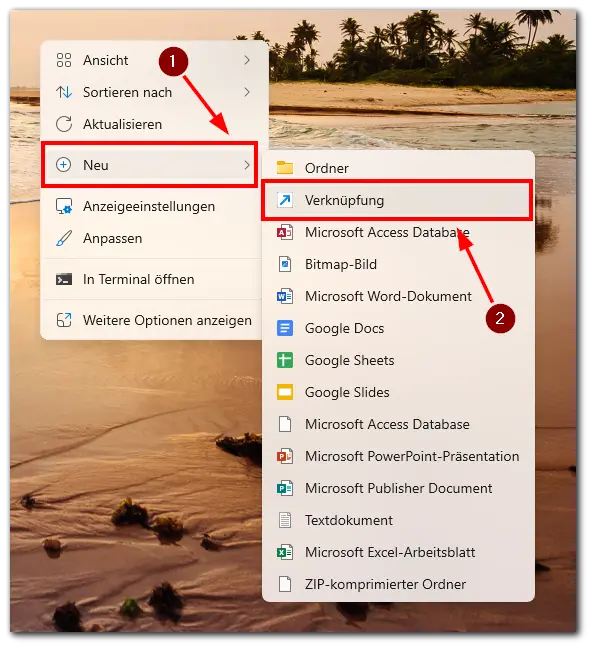
- Geben Sie im „Verknüpfung erstellen“ Menü den Befehl
Shutdown.exe /s /t 00in das Textfeld unter „Geben Sie den Speicherort des Elements an“ ein und klicken Sie dann auf „Weiter„.
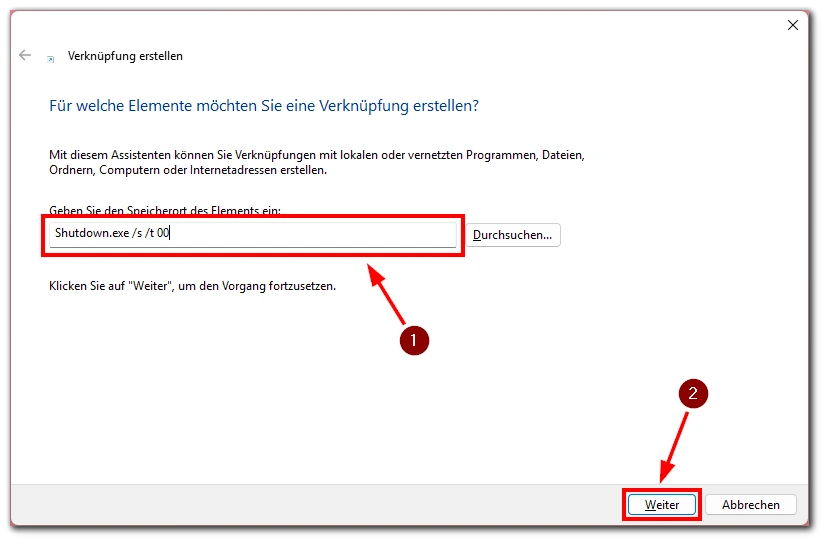
- Geben Sie Ihrer neuen Verknüpfung einen Namen. „Herunterfahren“ ist der Standardname, aber Sie können ihn nach Belieben ändern.
- Klicken Sie auf „Fertig stellen„, um den Einrichtungsprozess abzuschließen.
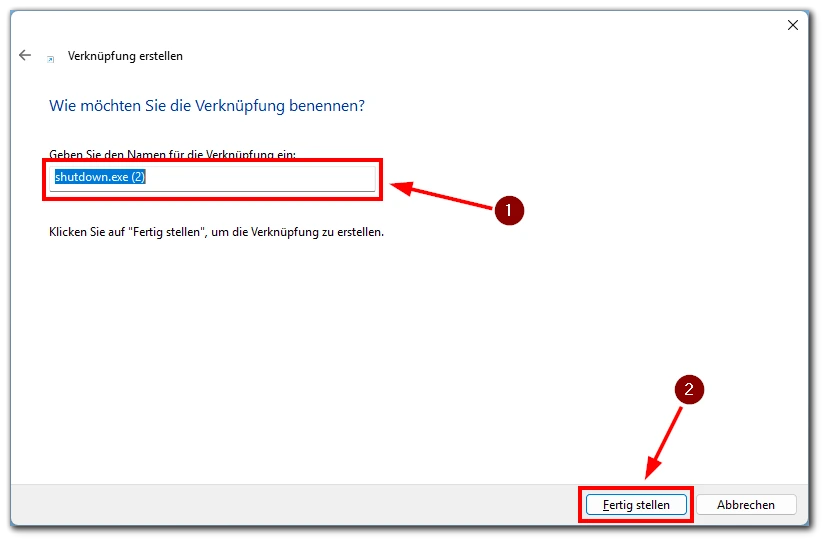
Das Erstellen eines Shutdown-Shortcuts auf Ihrem Windows-Desktop ist eine einfache und effektive Methode, um Ihren PC schnell herunterzufahren. Diese kleine Anpassung kann im täglichen Gebrauch wertvolle Sekunden sparen.
Symbol für die Verknüpfung „Herunterfahren“ ändern
Personalisierung ist ein wichtiger Aspekt der Computernutzung. Das Ändern des Symbols für Ihre neu erstellte Shutdown-Verknüpfung kann nicht nur ästhetisch ansprechend sein, sondern hilft auch dabei, sie schnell auf Ihrem Desktop zu identifizieren.
- Klicken Sie mit der rechten Maustaste auf die neu erstellte Shutdown-Verknüpfung und wählen Sie „Eigenschaften„.
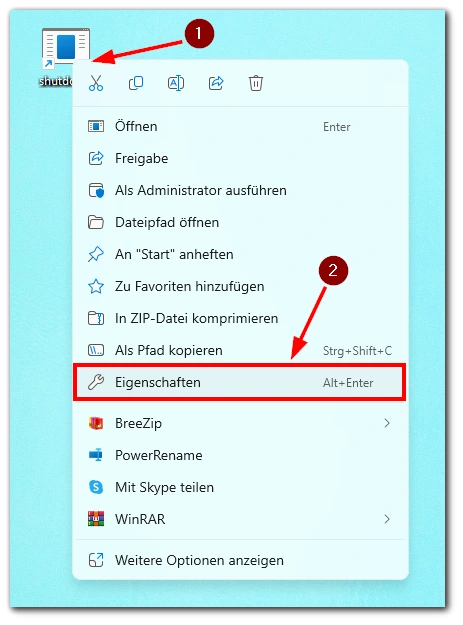
- Klicken Sie im Eigenschaften-Fenster auf die Schaltfläche „Anderes Symbol„.
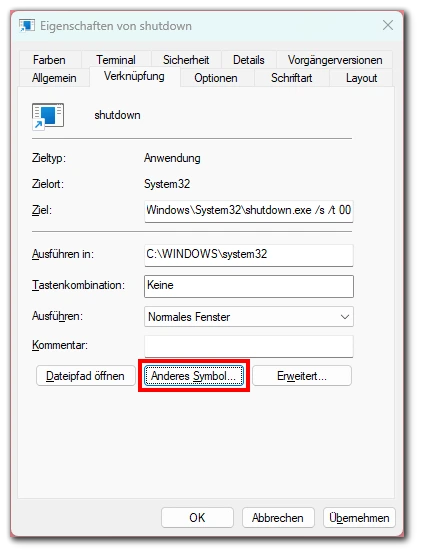
- Wählen Sie ein Symbol aus den Standardoptionen, die in Windows verfügbar sind, oder erstellen Sie Ihr eigenes Symbol.
Das Ändern des Symbols Ihrer Shutdown-Verknüpfung ist ein weiterer Schritt zur Personalisierung Ihres Windows-Erlebnisses. Mit einem individuellen Symbol können Sie Ihre Verknüpfung leichter auf dem Desktop finden und sie an Ihren persönlichen Stil anpassen.
Codes für andere Energieverknüpfungsoptionen unter Windows
Neben dem Herunterfahren gibt es noch weitere Energieverwaltungsfunktionen in Windows, die durch Verknüpfungen zugänglich gemacht werden können. Diese umfassen Neustarten, Schlafen, Ruhezustand und das Sperren Ihres PCs.
- Für Neustart: Verwenden Sie den Befehl
Shutdown.exe /r /t 00. - Für Schlafmodus: Verwenden Sie
rundll32.exe powrprof.dll,SetSuspendState 0,1,0. - Für Ruhezustand: Verwenden Sie
rundll32.exe PowrProf.dll,SetSuspendState. - Zum Sperren des PCs: Verwenden Sie
Rundll32.exe User32.dll,LockWorkStation.
Die Erstellung von Verknüpfungen für verschiedene Energieverwaltungsfunktionen in Windows bietet Ihnen schnellen Zugriff auf diese Funktionen direkt vom Desktop aus. Diese Verknüpfungen können Ihre Produktivität steigern und Ihnen helfen, Ihren Workflow effizienter zu gestalten.